电脑无音频输出设备处理措施(解决电脑无法输出音频的有效方法)
在日常使用电脑的过程中,我们经常会遇到电脑无法输出音频的问题,这给我们的工作和娱乐带来了很多不便。本文将介绍一些解决电脑无音频输出设备问题的处理措施,帮助读者迅速解决此类问题。
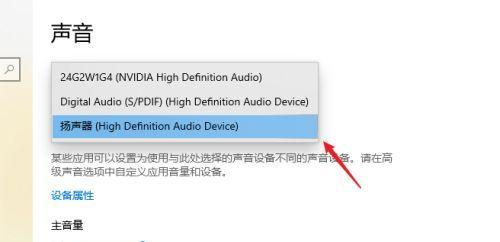
一、检查音频线连接是否松动或损坏
检查电脑与音频输出设备之间的连接线是否松动或损坏,若有松动或损坏现象,可尝试重新插拔或更换音频线。
二、确认音量设置是否正确
打开电脑的音量设置,确保音量调节滑块位于适当位置,并且静音选项未被启用。
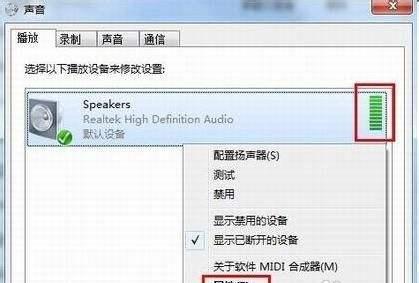
三、检查驱动程序是否正常
进入电脑的设备管理器,查看音频设备驱动程序是否正常工作。若驱动程序出现问题,可以尝试更新驱动程序或者卸载后重新安装。
四、检查操作系统是否存在故障
通过重启电脑来检查操作系统是否存在故障。如果音频输出设备仍然无法工作,可能是操作系统本身出现问题,建议尝试重置操作系统或者重新安装。
五、检查音频输出设备是否正常工作
将音频输出设备插入其他设备,如手机或其他电脑,确认设备本身是否能够正常工作。若设备在其他设备上工作正常,则问题可能出现在电脑本身。
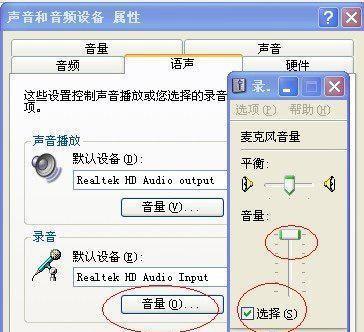
六、查看默认音频输出设备设置
进入电脑的音频设置,确认默认音频输出设备是否正确选择。如果选择的设备不正确,将其更改为正确的设备。
七、检查音频驱动是否过期
前往电脑制造商的官方网站,下载最新的音频驱动程序并安装。过期的驱动程序可能会导致音频输出设备无法正常工作。
八、运行硬件故障排除工具
使用电脑自带的硬件故障排除工具,检测电脑硬件是否存在问题,并尝试修复。
九、检查音频输出设备是否被禁用
进入电脑的音频设置,确认音频输出设备是否被禁用。如果被禁用,启用它即可。
十、清理电脑内部灰尘
长时间使用电脑后,内部可能会积累大量的灰尘,导致音频设备无法正常工作。使用合适的工具清理电脑内部灰尘,再次测试音频输出设备。
十一、检查扬声器或耳机是否正常工作
使用其他扬声器或耳机插入电脑,确认是否能够正常工作。如果其他设备工作正常,则原设备可能出现故障。
十二、检查软件设置是否正确
某些软件会设置音频输出设备,例如通讯软件或音视频播放器。确认这些软件的音频输出设备设置是否正确。
十三、重置系统音频设置
在电脑的控制面板中,找到音频设置,点击重置按钮进行系统音频设置的重置。
十四、联系专业维修人员
如果经过以上处理措施仍然无法解决电脑无音频输出设备问题,建议联系专业维修人员进行进一步的诊断和修复。
十五、
本文介绍了解决电脑无音频输出设备问题的处理措施。通过检查连接、驱动程序、操作系统和软件设置,以及运行硬件故障排除工具等方法,大部分音频输出问题都能够得到解决。但如果问题仍然存在,建议寻求专业维修人员的帮助。


